| 24/09/2013 | PROCEDIMIENTO: CONECTARSE MEDIANTE ESCRITORIO REMOTO DESDE WINDOWS XP HOME A WINDOWS 7 ULTIMATE
RECURSOS NECESARIOS:
Un ordenador con sistema operativo Windows XP Home, otro ordenador con sistema operativo Windows 7 Ultimate.
REALIZACIÓN PASOS:
- En el equipo Windows 7 Ultimate:
1.- En primer lugar debemos tener 2 pc´s que estén en el mismo rango de red privada y grupo de trabajo de nuestra red local. En éste paso no debemos tocar nada excepto meter los 2 pcs en el mismo grupo de trabajo. Los equipos están configurados automaticamente mediante el router de nuestra red.
Si los 2 equipos no están unidos al mismo grupo de trabajo, en el equipo con Windows 7 Ultimate pincharemos en el icono “Equipo” del escritorio y con el botón derecho pincharemos en Propiedades como vemos en las 2 imágenes primeras.


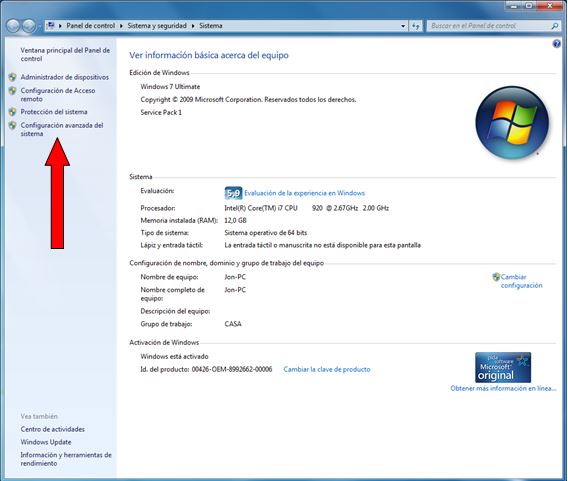
2.- Una vez hemos entrado en las Propiedades del equipo como se vé en la imagen de arriba, pinchamos sobre la opción del margen lateral superior izquierdo llamada “Configuración avanzada del sistema”, según indica la fecha roja de la imagen de arriba.
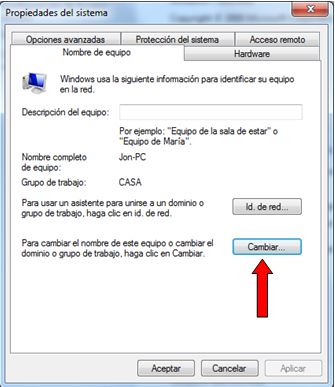
3.- Una vez dentro de “Configuración avanzada del sistema” pinchamos sobre la pestaña “Nombre de Equipo” y después damos al cajetín “Cambiar” y escribimos un nombre al que queramos llamar al grupo de trabajo y le damos a Aceptar. En mi caso he decidido llamarle “Casa”, como veis en las imágenes de arriba y abajo de éstas letras. Reiniciaremos el equipo después de éste paso, ya que nos lo pedirá.
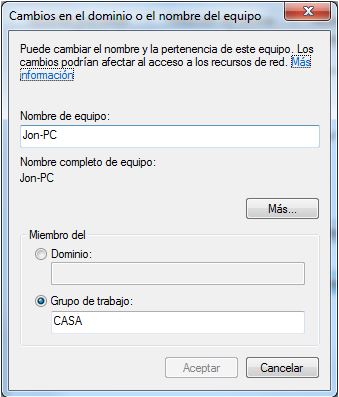
Ahora tendremos que hacer los 3 pasos primeros explicados anteriormente con el equipo de Windows XP Home. Los pasos 1, 2 y 3 son idénticos en Windows 7 que en Windows XP excepto que el icono “Equipo” de Windows 7 se llama “Mi Pc” en Windows XP.
4.- El siguiente paso será poner una contraseña a la cuenta con la que entramos al sistema operativo Windows 7 Ultimate. Si ya tenemos contraseña en la cuenta de usuario con la que entramos en el equipo nos saltaremos éste paso e iremos directamente al paso 5.
Pinchamos sobre el icono de Windows de la barra de tareas del escritorio, y pinchamos sobre “Panel de Control”, según vemos en las 2 imágenes que presento abajo.
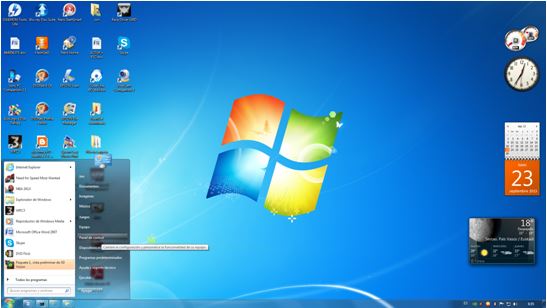
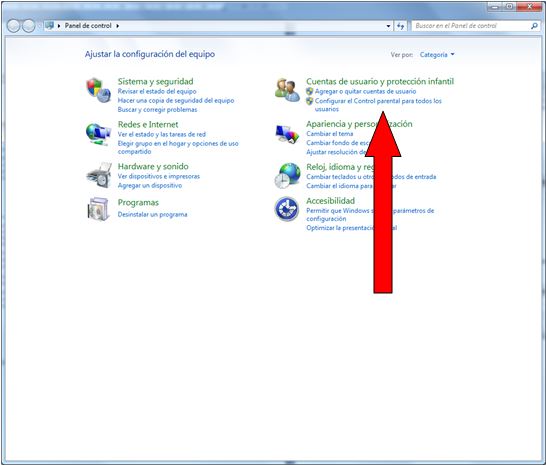
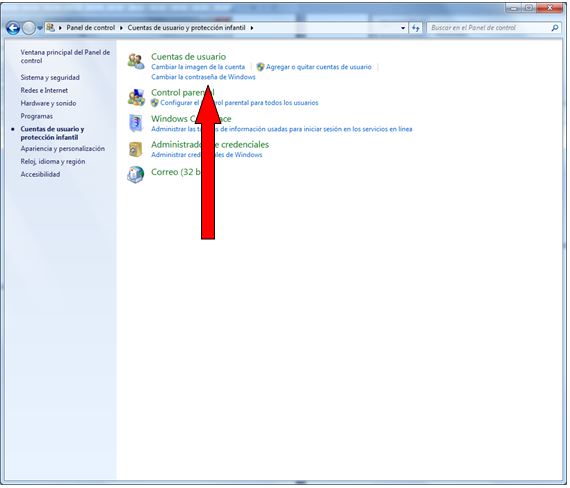
Una vez estamos en “Panel de Control”, pinchamos sobre “Cuentas de usuario y Protección infantil” y después sobre “Cuentas de usuario”.
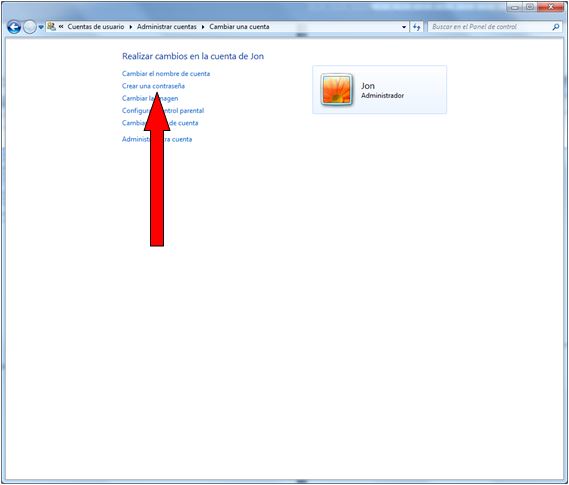
Después damos a “Crear una contraseña”
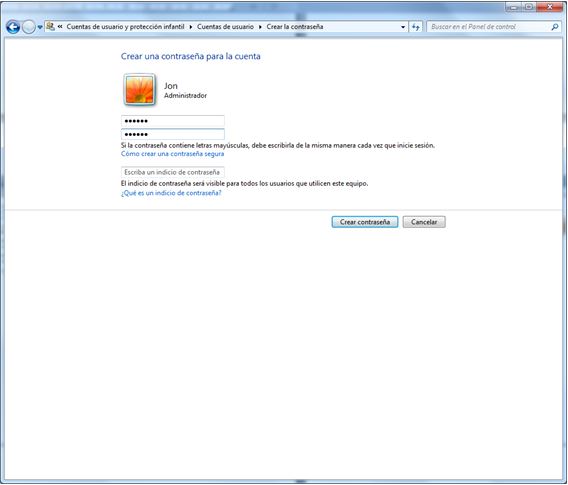
Y la escribimos 2 veces y damos sobre el cajetín Crear contraseña.
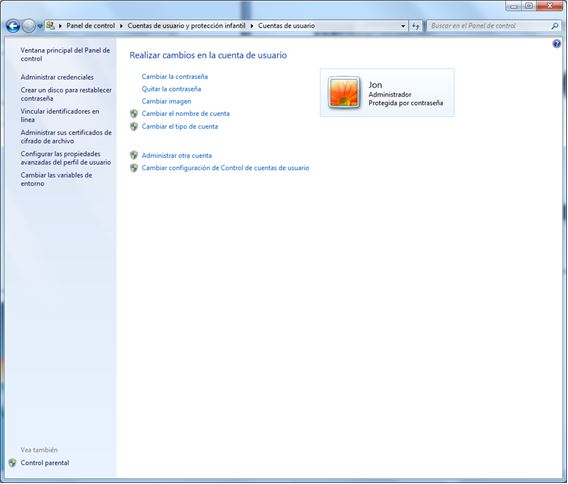
Ahora ya tendremos nuestro usuario con contraseña para después con el equipo de Windows XP Home poder conectarnos con éste usuario y contraseña mediante la utilidad “Conexión a Escritorio remoto” y entrar al sistema operativo Windows 7 Ultimate desde el equipo del sistema operativo Windows XP Home.
5.- Ahora preparamos el equipo Windows 7 para que desde otro equipo nos deje acceder mediante “Escritorio Remoto”. Pinchamos sobre “Propiedades” del icono “Equipo” del Escritorio como vemos en las dos imágenes siguientes y después pinchamos sobre la opción del margen lateral izquierdo superior llamada “Configuración de Acceso Remoto”

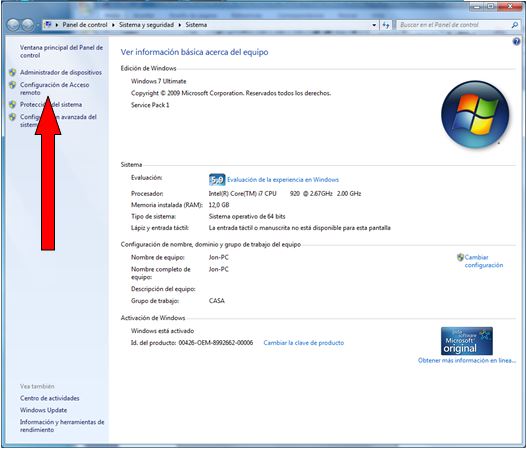

En “Configuración de Acceso Remoto”, pinchamos sobre la pestaña “Acceso Remoto” y en la sección “Escritorio Remoto” pinchamos la opción “Permitir las conexiones desde equipo que ejecuten cualquier versión de Escritorio remoto (menos seguro)” y clicamos sobre Aceptar.
6.- Después clicamos de nuevo sobre “Panel de Control”, sección “Redes e Internet” y dentro de ahí, clicamos sobre “Centro de Redes y Recursos Compartidos” y hacemos click sobre “Conexión de área local”.
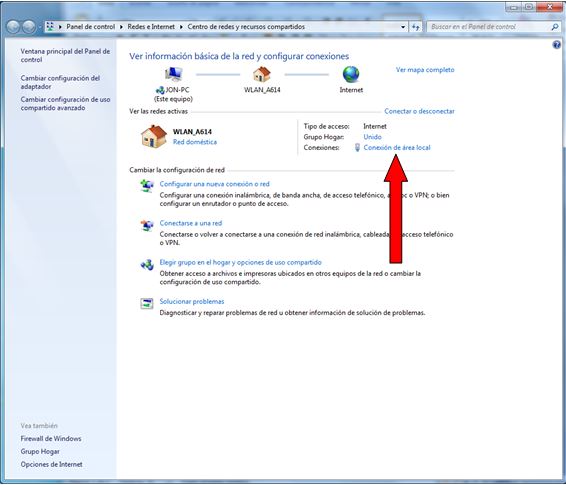
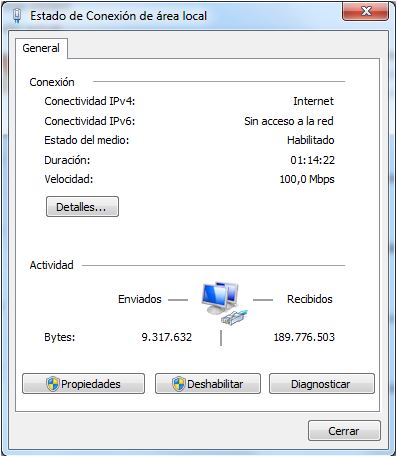
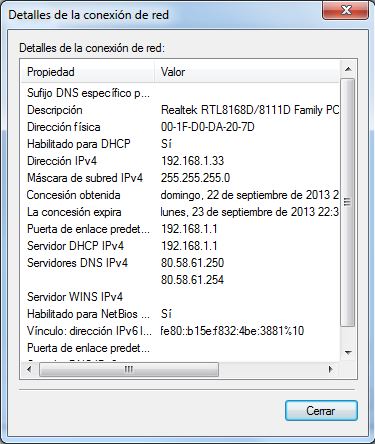
Y vemos que dirección IP tiene nuestro equipo en la red local, en mi caso tiene la dirección 192.168.1.33 (la tendremos que saber para luego entrar mediante Escritorio Remoto desde XP).
- En el equipo de Windows XP Home:
7.- Ahora nos vamos al equipo con sistema operativo Windows XP Home y nos aseguramos que el servicio “Servicios de Terminal Server” está iniciado, para eso nos vamos a Inicio, después hacemos click sobre “Ejecutar” y escribimos el comando “services.smc”.
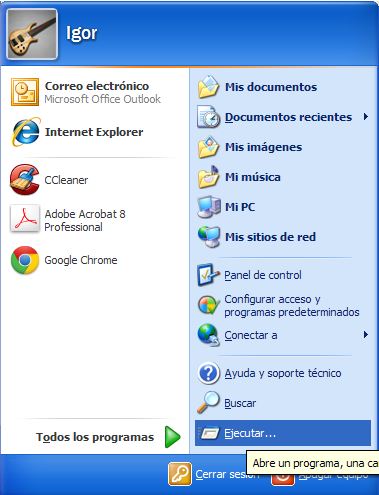

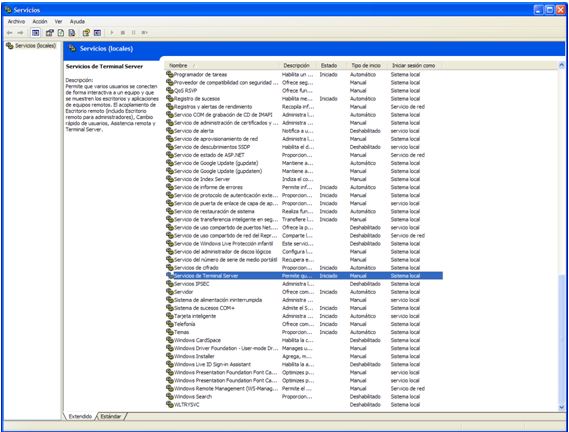
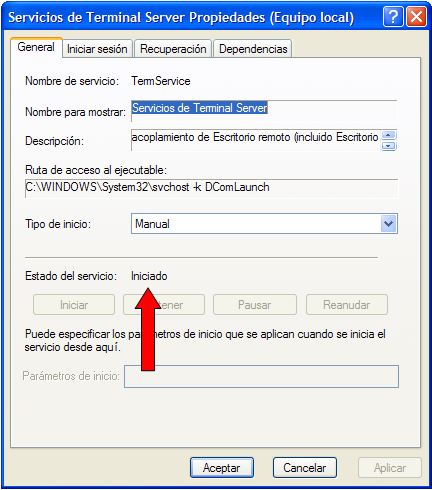
En la lista buscamos “Servicios de Terminal Server” y comprobamos que está Iniciado. Si no es así, abría que iniciarlo dando a la pestaña “Iniciar”.
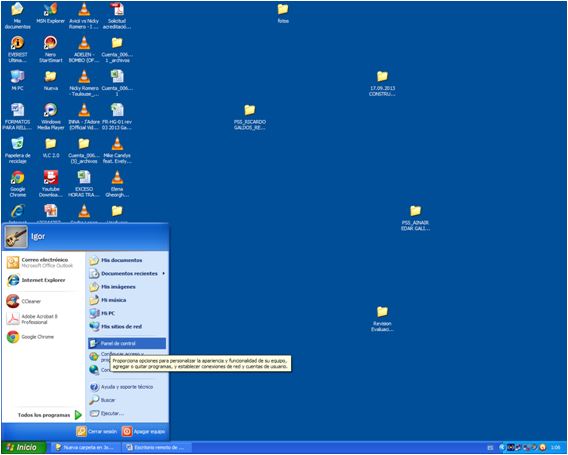
8.- Ahora tenemos que poner contraseña a la cuenta de usuario con la que iniciamos sesión en Windows XP Home; para eso en el escritorio vamos a “Inicio”, “Panel de Control”, “Cuentas de Usuario”, como se ve en las 4 imágenes siguientes.
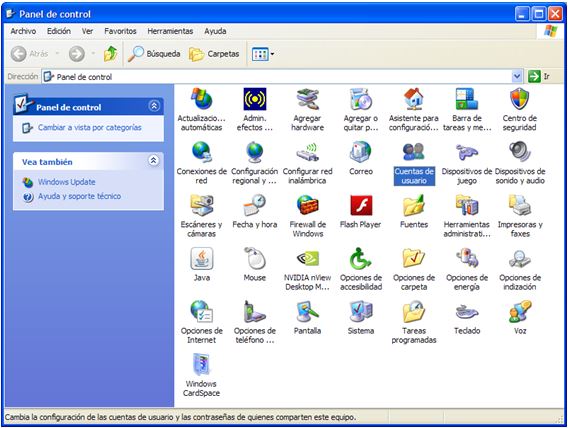
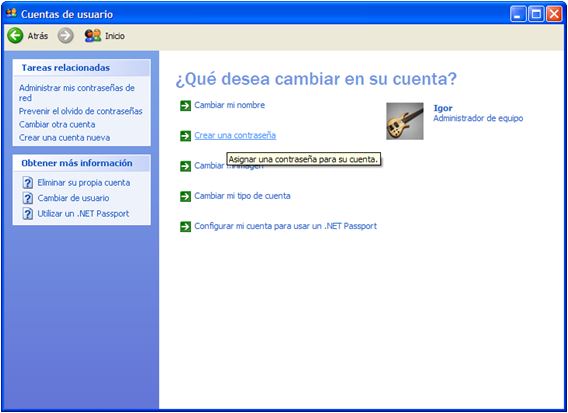
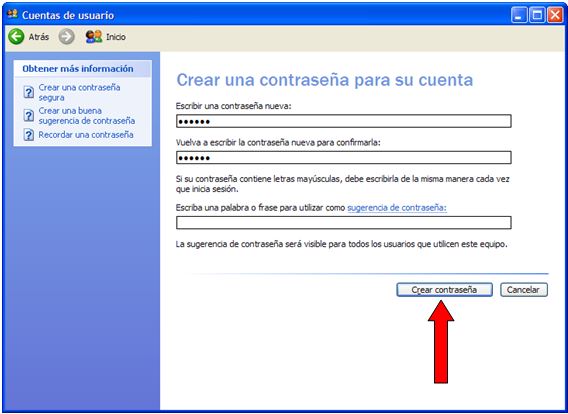
Escribimos una contraseña 2 veces y le damos al cajetín “Crear contraseña”.
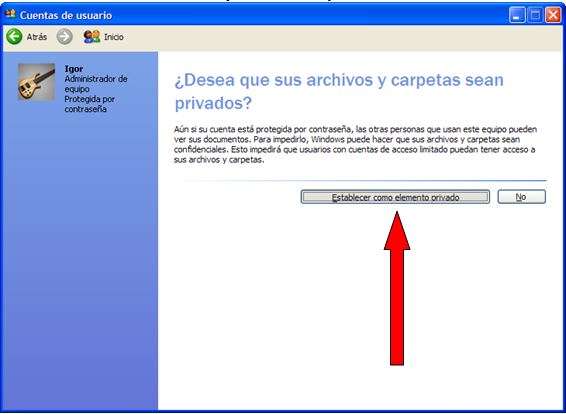
Después podemos “Establecer como elemento privado” nuestros archivos o “No”, como deseemos, pulsando mediante el cajetín correspondiente.
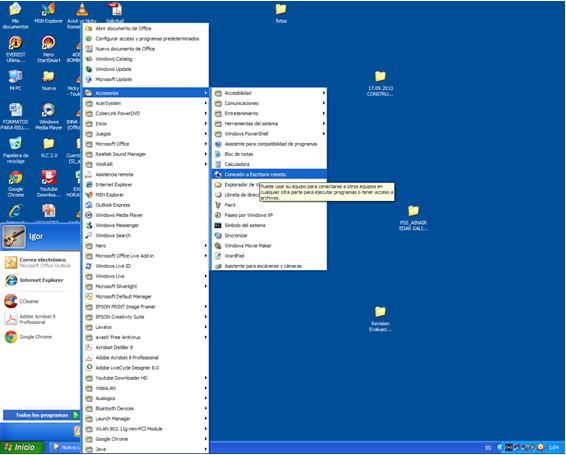
9.- Por ultimo iremos a Inicio, Todos los Programas, Accesorios, Conexión a Escritorio Remoto.

Aquí escribiremos la dirección IP del equipo al que queramos acceder mediante Escritorio Remoto, en nuestro caso, es la 192.168.1.33 (el equipo con Windows 7 Ultimate, al que queremos acceder).
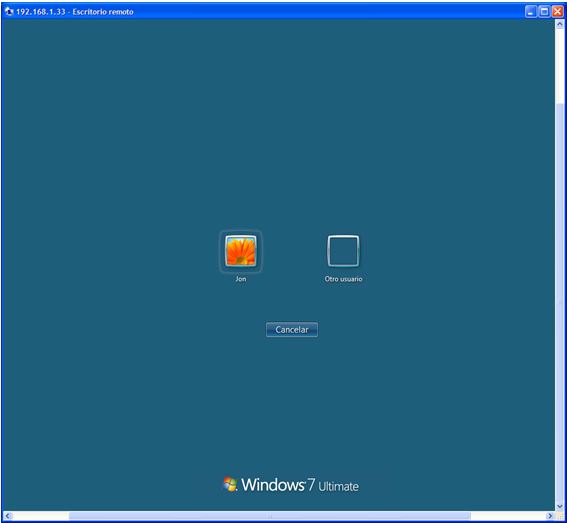
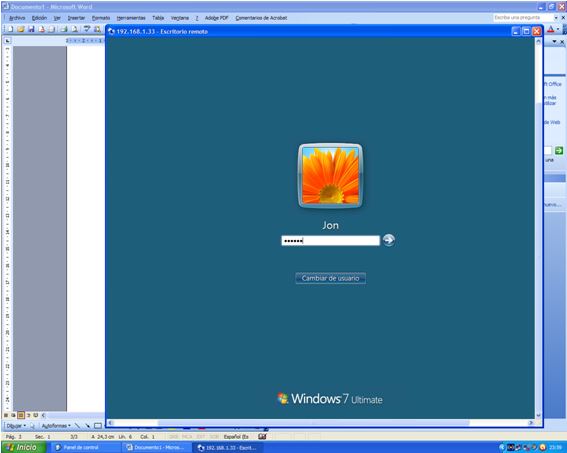
Como se ve en estas imágenes escribimos la contraseña del equipo de Windows 7 y entramos al equipo mediante “Escritorio Remoto”, como vemos en las imágenes siguientes.
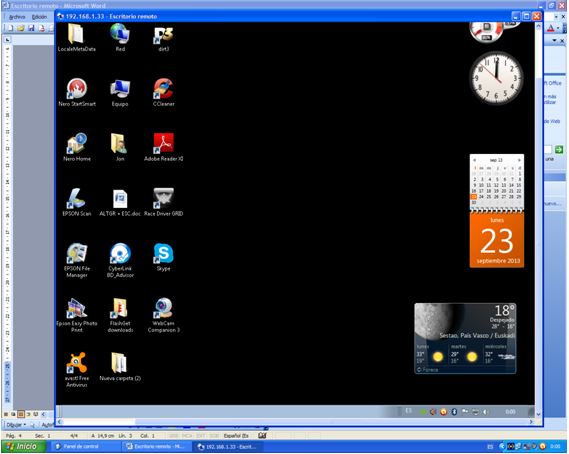
Si quisiéramos conectar el escritorio remoto desde Windows 7 Ultimate a Windows XP Home deberíamos utilizar un programa externo gratuito llamado Team Viewer, ya que Windows XP Home no tiene esa funcionalidad activa. |
|

